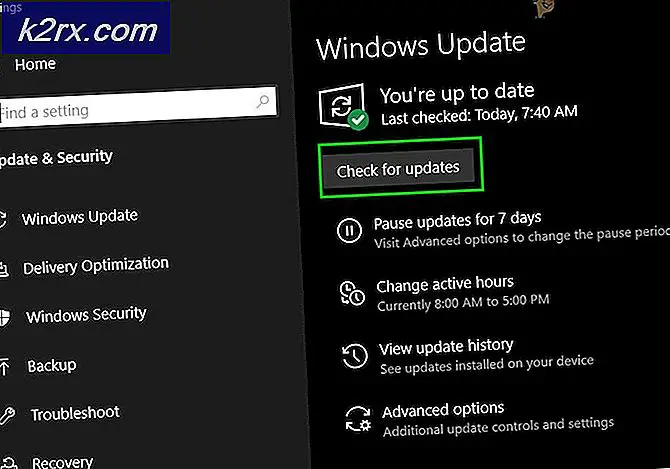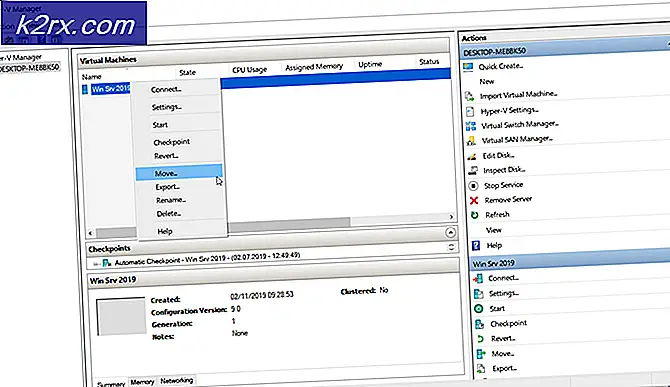Hur fixar jag ett 928 Fatal PCIe-fel?
Låt oss börja med att förstå vad PCIe är. PCIe (eller PCI Express) är en datorutvidgningskortstandard för anslutning av höghastighetskomponenter. Om du har en stationär dator kommer moderkortet sannolikt att ha två eller flera PCIe-kortplatser. Dessa PCIe-kortplatser har anslutningsfält som hjälper till att överföra data till ditt system. Du kan använda dessa kortplatser för att ansluta ett antal komponenter. Du kan lägga till Wi-Fi-kort, GPU: er eller viktigast av allt SSD-tilläggskort. PCI-kort kan också läggas till i dessa kortplatser om du vill öka I / O-anslutningarna.
Nu eftersom vi vet vad PCIe-kortplatser används för, kan vi komma tillbaka till felet. Många användare har rapporterat ett fel som visas på sina skärmar som avser PCIe. Det här felet förekommer mer på HP-arbetsstationer och kan uppstå i många olika situationer. För vissa inträffar det efter att en ny hårdvarukomponent placerats i kortplatsen, för andra sker det efter att ha använt en GPU-omfattande programvara. Felmeddelandet kan ses nedan:
928-Fatal PCIe-fel. PCIe-fel upptäcktes
Felet kan ha utökad information skriven med det beroende på det fel som inträffade. Låt oss undersöka några av de möjliga orsakerna till detta fel.
Orsaker
Metod 1: Uppdatera BIOS och drivrutiner
Den första och uppenbara lösningen är att uppdatera din BIOS och drivrutinerna. Det är ett nödvändigt steg och kan lösa många problem relaterade till maskinvarukomponenter i ditt system. Vi kommer inte att förklara hur du kan uppdatera din BIOS eftersom det redan finns flera artiklar skrivna om det. Du kan klicka här om du vill veta mer om att uppdatera din BIOS.
Metod 2: Ändra inställningarna för PCIe-kortplats
- Gå in i BIOS
- Klicka på Avancerad meny.
- Välj sedan Slotinställningar.
- Det kommer att finnas en inställning som heter PCI SERR # Generation. Detta styr PCI SERR # -generering för dåligt uppförda PCI-tilläggskort.
- Ändra det från "Aktivera" till "Inaktivera‘.
- Spara och avsluta
- Nu starta om och kontrollera om felet kvarstår.
Metod 3: Ta bort och sätt i kortet
Så som anges i orsakerna kan detta fel uppstå om hårdvarukomponenten inte sitter ordentligt i PCIe-kortplatsen. Tänk till exempel att den anslutna komponenten är ett PCIe-kort. Vi antar att den fungerar korrekt. Men om det inte är korrekt placerat inne i kortplatsen kommunicerar det kanske inte korrekt med chassit. Detta resulterar i felet. Om så är fallet är fixningen relativt enkel. Du kan prova följande saker.
- Stäng av din stationära dator.
- Öppna CPU-fodralet / ramen.
- När du öppnar fodralet är det stora kretskortet du ser allt fäst upp till moderkortet. Du måste komma åt moderkort eftersom den innehåller alla PCIe-kortplatser.
- För att komma åt PCIe-kortplatserna kanske du vill ta isär alla delar i din CPU. Det beror dock på din PC-byggnad.
- Om du har direkt åtkomst till PCIe-kortplatserna, försök avlägsnande kortet från PCIe-kortnummer X. X är kortnummer (1, 2, 3, etc.) som du ser skrivet i felmeddelandet.
- Ta bort och Föra in kortet igen och se till att det är korrekt monterat.
- Sedan ström på skrivbordet.
- Om fel visas fortfarande. Gå vidare till metod 4.
Metod 4: Flytta kort till en annan plats
Att byta kort till en annan PCIe-plats kan ibland också lösa problemet, men det finns få saker du behöver tänka på när du följer den här metoden. Följ instruktionerna nedan:
- För det första, följ stegen 1 till 5 från metod 3.
- När du har tagit bort kortet måste du veta vad typ kort är det. Kortnamnet kommer att vara ungefär som PCIe x4 eller PCIe x8. Med enkla ord representerar siffran efter 'x' vilken typ av kortplatsen kortet kan passa in.
- Efter att ha känt kortets nummer måste du identifiera alternativa PCIe-kortplatser där du kan placera kortet.
- PCIe-kortplatser finns i olika storlekar och har ett liknande namngivningsschema: x1, x4, x8, x16.
- För att passa kortet i en viss kortplats måste du ha en sak i åtanke. PCIe-kortplatsen kan bara sättas in i kort som match dess nummer, eller så kan det passa i kort vars nummer är mindre än PCIe-kortnummer.
- Om det till exempel är ett PCIe 4x-kort kan det sättas i PCIe-kortplatser 4x, 8x och så vidare. Den kan inte passa i PCIe 1x-kortplatsen. I själva verket kan det passa, men kortet fungerar inte till sin fulla potential. Speciellt om kortet är en GPU vill du att det ska fungera optimalt.
- Sätt nu in kortet i en alternativ PCIe-kortplats.
- Starta upp datorn och kontrollera om felet är löst.
Metod 5: Systemomfattande test
Den här metoden är specifik för HP: s arbetsstationer eftersom den använder ett verktyg som heter HP PC Hardware Diagnostics UEFI. Du kan göra olika typer av hårdvarutester med detta verktyg men vi kommer att försöka göra ett systemomfattande test. Testet kan ta upp till två timmar och är lämpligt för fall där Windows inte startar.
Klicka här om du vill veta mer om detta diagnostiska test och andra HP-tester.